Безусловно, использование блютуз наушников позволяет наслаждаться музыкой и звуками без постоянного провода, подключенного к ноутбуку. Вместе с тем, настроить звук на блютуз наушниках на ноутбуке может быть немного сложнее, чем просто подключить их по проводу. Если вы столкнулись с проблемой отсутствия звука или неправильной работы наушников, не спешите расстраиваться: в этой статье мы расскажем, как решить эти проблемы и настроить звук на вашем ноутбуке.
Во-первых, убедитесь, что ваш ноутбук поддерживает технологию блютуз. Если у вас нет встроенного адаптера блютуз, вам понадобится внешний адаптер, который подключается к USB-порту ноутбука. Приобретите его и установите драйверы, если это необходимо, согласно инструкциям производителя.
Затем проверьте, включен ли блютуз на вашем ноутбуке. Для этого обычно есть соответствующая кнопка или комбинация клавиш. Если вы не можете найти ее, откройте "Панель управления" и найдите "Настройки блютуз". В этом разделе вы сможете включить блутуз и найти доступные устройства.
Как подключить звук на блютуз наушниках к ноутбуку

- 1. Проверьте, что наушники полностью заряжены.
- 2. Включите наушники в режиме пары.
- 3. Откройте меню "Настройки" на ноутбуке.
- 4. Выберите раздел "Устройства" или "Bluetooth и другие устройства".
- 5. Включите Bluetooth на ноутбуке, если он еще не включен.
- 6. Нажмите на кнопку "Добавить Bluetooth или другое устройство".
- 7. Выберите раздел "Bluetooth".
- 8. Подождите, пока ноутбук найдет ваши наушники в списке доступных устройств.
- 9. Выберите свои наушники в списке и нажмите на кнопку "Соединить".
- 10. Подтвердите пароль, если это необходимо.
- 11. После удачного подключения наушники будут готовы к использованию, и звук будет воспроизводиться через них.
Теперь вы можете наслаждаться качественным звуком на своих блютуз наушниках, используя свой ноутбук! Убедитесь, что наушники находятся в пределах действия Bluetooth-сигнала, чтобы сохранить стабильное подключение и насладиться безупречным звуком.
Шаг 1: Подготовка блютуз наушников
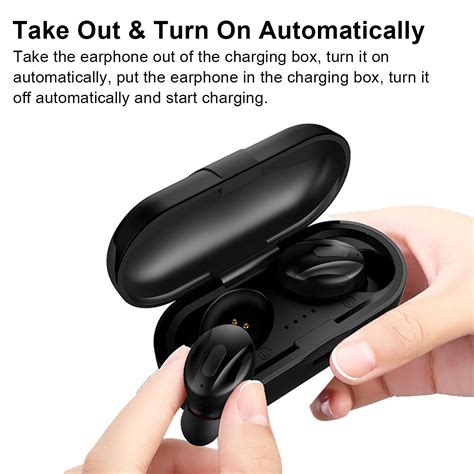
Прежде чем подключить блютуз наушники к ноутбуку, убедитесь, что они полностью заряжены. Подключите наушники к источнику питания с помощью кабеля USB и дайте им время для полной зарядки.
Проверьте, включены ли наушники. Убедитесь, что переключатель или кнопка включения Bluetooth в наушниках находится в положении "Включено". Если наушники имеют индикатор включения Bluetooth, убедитесь, что он светится или мигает, что указывает на активное соединение.
Также важно убедиться, что блютуз наушники совместимы с ноутбуком. Проверьте, поддерживает ли ваш ноутбук Bluetooth-соединение, и есть ли у вас актуальные драйверы для Bluetooth на ноутбуке. Если ваш ноутбук не имеет встроенного Bluetooth, вы можете использовать внешний адаптер Bluetooth для подключения наушников.
Теперь, когда ваши блютуз наушники полностью заряжены и готовы к использованию, вы можете переходить к следующему шагу - подключению и настройке наушников с вашим ноутбуком.
Шаг 2: Включение блютуз наушников на ноутбуке
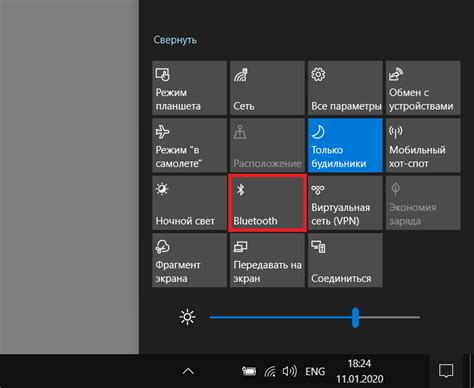
Чтобы включить блютуз наушники на ноутбуке, выполните следующие действия:
Шаг 1: Убедитесь, что блютуз наушники полностью заряжены и находятся в режиме ожидания (обычно это обозначается мигающей синей лампочкой).
Шаг 2: На ноутбуке найдите панель управления блютузом. Обычно она расположена в нижнем правом углу экрана или в системном трее. Если вы не видите иконку блютуза, возможно, вам нужно включить его в настройках системы.
Шаг 3: Нажмите правой кнопкой мыши на иконке блютуза и выберите пункт "Настройки" или "Параметры".
Шаг 4: В открывшемся окне настройки блютуза найдите раздел "Устройства" или "Сопряжение устройств".
Шаг 5: В этом разделе вы должны увидеть список доступных блютуз устройств, включая ваши наушники. Если наушники не отображаются в списке, нажмите кнопку "Добавить устройство" или "Найти новые устройства".
Шаг 6: После того как ваше устройство обнаружено, выберите его из списка и нажмите кнопку "Соединить" или "Подключить".
Шаг 7: После успешного подключения наушников, ноутбук должен автоматически переключиться на их использование в качестве аудиоустройства по умолчанию. Если этого не произошло, вы можете выбрать наушники в качестве аудиоустройства в настройках звука вашей операционной системы.
Обратите внимание, что шаги могут отличаться в зависимости от операционной системы на вашем ноутбуке. Если вы испытываете проблемы, обратитесь к руководству пользователя вашего ноутбука или посетите официальный сайт производителя для получения инструкций по подключению блютуз наушников.
Шаг 3: Процесс подключения звука на блютуз наушниках

После успешного подключения блютуз наушников к ноутбуку, необходимо выполнить следующие действия для получения звука на них:
1. Откройте настройки звука на ноутбуке.
Для этого щелкните правой кнопкой мыши на значок громкости в системном лотке и выберите "Настройки звука".
3. Включите звук на блютуз наушниках.
На физических кнопках или сенсорной поверхности наушников найдите кнопку включения звука, обычно обозначенную значком "звук" или "громкость". Нажмите на нее, чтобы включить звук.
Примечание: если звук все еще не проигрывается на блютуз наушниках, проверьте, не заблокирован ли звук на ноутбуке или в самом приложении/плеере, которое вы используете для воспроизведения звука.



